Dok se mnogi ljudi drže izreke „trojica čini gomilu“, neki smatraju „što više, to bolje“. Čini se da se isto odnosi i na telefonske pozive. Postoji mnogo razloga zbog kojih netko želi ili treba spojiti više poziva na svom uređaju. To može biti grupa prijatelja koji se međusobno sustižu, u akademske svrhe ili za konferenciju o poslu.
Na sreću, iPhone 11 olakšava spajanje telefonskih poziva tako da možete razgovarati s koliko god ljudi želite! Ili bolje rečeno, do pet osoba.
Spajanje telefonskih poziva
Mogućnost spajanja poziva na vašem mobilnom telefonu već je neko vrijeme dostupna, a iPhone 11 je učinio pristup još jednostavnijim.
Da biste spojili dva ili više poziva na svom iPhoneu 11, slijedite upute u nastavku.
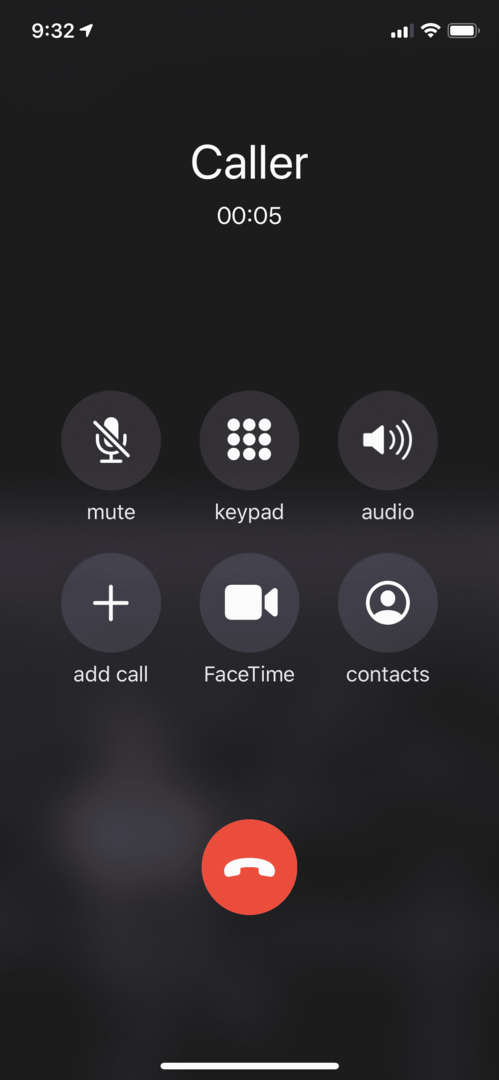
- Otvorite aplikaciju za pozive na mobilnom telefonu i birajte prvi broj koji želite nazvati. Kada osoba odgovori na poziv, recite joj da zadrži. Važno je obavijestiti osobu jer će spajanje poziva biti besmisleno ako se povežete s drugom osobom, ali je prva odustala od poziva.
- Za dodavanje drugog poziva dodirnite Dodaj poziv dugme. Pričekajte nekoliko sekundi da se pojavi gumb. Postaje dostupno samo kada se javi prva osoba koju pozovete.
- Upotrijebite gumb Dodaj poziv da uđete na popis kontakata i pronađete telefonski broj druge osobe.
- Nazovite drugu osobu i pričekajte da se ta osoba javi. Ovo će prvu osobu staviti na čekanje.
- Kada druga osoba odgovori, a Gumb za spajanje poziva će postati vidljiv na vašem ekranu. Dodirnite ga da spojite dva poziva.
- Ako želite dodati još jedan poziv, ponovite upute od tri do pet.
- Možete dodati do pet poziva.
Dodavanje dolaznih poziva
Što ako ste u razgovoru i trebate dodati nekoga tko vas zove u konferencijski poziv?
- Kada imate dolazni poziv, samo kliknite na Zadržite i prihvatite dugme.
- Kada se poziv poveže, kliknite na Spoji poziv dugme.
- Pazite da ne kliknete Završi i prihvati jer će to prekinuti vaš trenutni poziv i prihvatiti dolazni poziv.
Ako ne želite dodati dolaznog pozivatelja, uvijek ih možete poslati na govornu poštu.
Završetak poziva
Ako kliknete na crvenu Gumb za kraj, svi pozivi će biti odbačeni. Alternativno, ako želite da samo jedna osoba napusti poziv, možete zatražiti da određeni pozivatelj spusti slušalicu. Ovo neće prekinuti konferencijski poziv za grupu.
Druge opcije spajanja poziva
Postoji nekoliko drugih opcija koje će poboljšati vaše iskustvo konferencijskog poziva.
Isključi i Uključi zvuk
Možete isključiti i uključiti zvuk poziva.
Da biste isključili poziv, samo kliknite na Gumb za konferencijski poziv na sredini ekrana. Ovo bi trebalo prikazati sve uključene pozivatelje. Popis kontakata pojavljuje se s gumbom za isključivanje zvuka i prekid poziva. Ako nekoga želite isključiti, samo kliknite na njegov gumb za isključivanje zvuka.
Što ako vas napadne kašalj dok ste na konferencijskom pozivu i morate se isključiti? Lako! Klikom na gumb Isključi zvuk isključit ćete zvuk koji dolazi s vašeg telefona, ali ćete moći čuti sve ostale. Ponovno dodirnite gumb da biste se uključili kada ste spremni.
Pogledajte Svi sudionici
The Pogledajte Svi sudionici konferencijskih poziva opcija je dostupna samo osobi koja je započela poziv. Druge strane neće moći isključiti, uključiti zvuk ili prekinuti određeni poziv. Mogu se samo isključiti iz poziva.
Zaključak
Uz značajku spajanja poziva na iPhone 11, lako možete uživati u društvu vaše vesele publike! Imajte na umu da svi operateri neće dopustiti sve značajke spajanja poziva — neki mogu ograničiti kapacitet pozivatelja. Prije planiranja konferencijskih poziva provjerite ograničenja koja postavljaju na spajanje poziva.